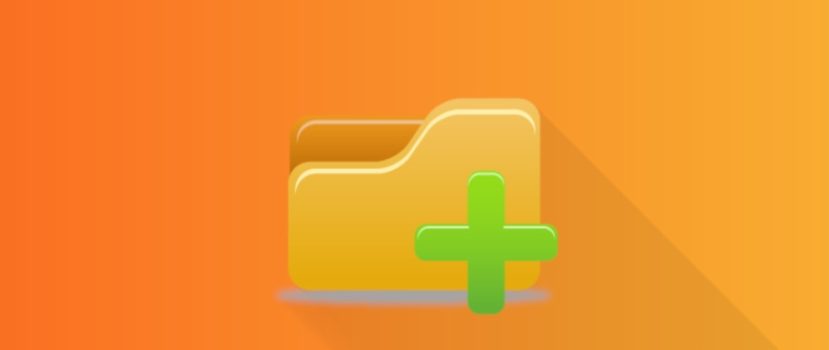Répartir l'espace utilisé sur l'écran d'accueil de votre smartphone. Les liners actuels offrent de nombreuses options de personnalisation, mais la plupart d'entre elles ne sont pas intuitives. C'est notamment le cas du bureau MIUI. Il n'est pas rare que les utilisateurs de ce shell posent toutes sortes de questions concernant la personnalisation. Par exemple, comment activer le menu des applications ou comment créer un dossier sur le bureau Xiaomi.
Caractéristiques de l'écran d'accueil MIUI
La fonctionnalité de base du bureau sur Xiaomi est disponible pour le tri manuel, la création manuelle du répertoire, remplir le dossier avec des applications et changer le fond d'écran. Les développeurs n'ont pas permis aux utilisateurs de créer un répertoire vide à l'aide d'un outil distinct. Le catalogue de l'écran d'accueil est créé en faisant glisser une icône vers une autre.
Le dossier ainsi créé peut déjà fonctionner, mais tout n'est pas aussi simple que nous le souhaiterions. Par exemple, un tapotement long sur le répertoire nouvellement créé ne permet que de le supprimer, et l'on peut alors se demander s'il faut renommer les dossiers sur le bureau. Pour ce faire, vous devez entrer dans le répertoire par une simple pression. À l'intérieur du répertoire, il faut cliquer sur son nom, et un clavier apparaît.
Après avoir saisi le nom, il suffit de revenir en arrière à l'aide d'un bouton ou d'un geste pour que les modifications soient automatiquement enregistrées.
Comment ajouter un fichier au bureau Xiaomi
Outre la création et la modification de dossiers et l'ajout de raccourcis d'applications, vous pouvez ajouter des fichiers au bureau dans le lanceur de base. Sur Xiaomi, c'est un peu plus compliqué que sur d'autres systèmes.
Pour faire apparaître l'icône du fichier, nous devons installer un gestionnaire de fichiers.(J'utilise ES Explorer), à l'exception de celui du système. Il ne fonctionnera pas car il ne dispose pas d'un ensemble suffisant de permissions. Après l'installation, vous devez aller dans les propriétés de l'application installée.
Vous devrez aller dans les paramètres d'autorisation de l'application et permettent de créer bureau raccourcis.
Ensuite, il faut aller directement au gestionnaire de fichiers lui-même. Sélectionnez le fichier, maintenez-le enfoncé et ouvrez le menu contextuel. En règle générale, il s'agit d'un triplet dans l'un des coins de la fenêtre du programme. Une fonction sera liée à l'ajout d'un raccourci du fichier sélectionné sur l'écran d'accueil. Après avoir cliqué dessus, vous trouverez l'icône du fichier sur l'écran d'accueil.
Création d'un répertoire dans Explorer
Une simple fonction appelée Création de dossier dans MIUI Explorer a été implémentée de manière très discrète. La fonction est cachée dans le menu système de l'application. Pour y accéder, vous devez :
- Ouvrez l'application et allez dans l'onglet qui affiche tout le contenu du stockage de votre téléphone.
- Dans le coin supérieur droit, un menu à trois points apparaît.
- En cliquant dessus, le menu contextuel s'ouvre et contient l'élément "Créer".
- Ensuite, vous devrez saisir le nom du futur répertoire et l'enregistrer. Le dossier vide apparaîtra immédiatement dans la mémoire de l'appareil.
Cacher des données dans le gestionnaire de fichiers MIUI
Outre la création, la suppression et le renommage de partitions, les développeurs vous ont également permis de les dissimuler aux regards indiscrets en les protégeant par un mot de passe. Cette fonction a été implémentée "out of the box" et pour l'utiliser, il n'est pas nécessaire d'installer et de configurer un logiciel tiers.
- Pour utiliser le cache, il faut mettre l'explorateur en mode sélection. Pour ce faire, vous devez cliquer et maintenir l'objet désiré, et après une seconde, à gauche de celui-ci, une alarme indiquera que le répertoire a été sélectionné.
- L'étape suivante consiste à accéder au menu contextuel en cliquant sur "Plus". À l'intérieur se trouve l'élément "Masquer". Avant de mettre un mot de passe sur le dossier Xiaomi, le système vous demandera d'entrer le mot de passe de votre compte pour s'assurer que l'appareil n'a pas été compromis.
- Après la confirmation, vous devez définir une clé graphique.
- Une fois la protection installée, le dossier disparaît de la liste de tous les fichiers et s'affiche en le tirant vers le bas sur l'écran du gestionnaire de fichiers.
Ces actions ouvrent la zone de stockage privée, qui contient des données cachées. Il est possible d'accéder à la zone privée en saisissant une clé graphique.
En résumé, il convient de noter que l'interaction avec les répertoires et les fichiers dans le système Xiaomi n'est pas des plus intuitives. Néanmoins, le degré de protection des données de l'utilisateur mérite d'être salué.